SMASHDOCs 2.24 - Versionshinweise
Liebe SMASHDOCs-Anwender!
Wir freuen uns, Ihnen mitteilen zu können, dass mit der Version 2.24 zahlreiche neue Funktionen veröffentlicht wurden, welche Ihnen die Verwaltung von Informationen in Dokumenten wesentlich erleichtern.
Im Folgenden stellen wir daher alle wesentlichen Merkmale der neuen Features im Einzelnen vor, welche eine spürbar bessere Benutzererfahrung mit SMASHDOCs ermöglichen.
1Anzeige der Querverweise als Seitenzahl
Mit der neuen Version wird es möglich, die Darstellung von Querverweisen nicht nur als Inhalt, sondern auch als Seitenzahl anzuzeigen. Die entsprechende Einstellung findet man im unten abgebildeten Modalfeld.
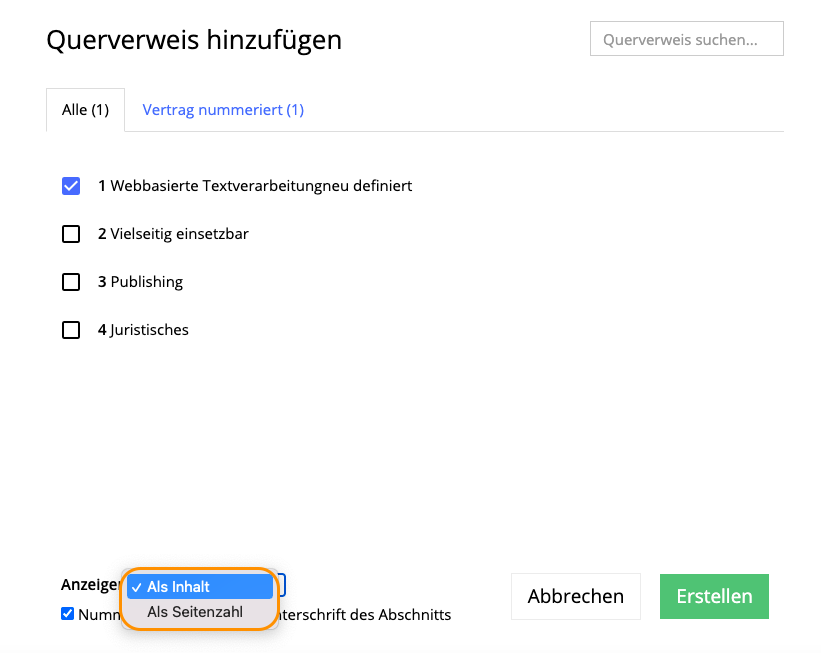
Varianten von der Ansicht der Querverweise
Wenn Sie die Variante "Als Seitenzahl" auswählen, sind die beiden Einstellungen "Nummerierung" und "Inhalt/Unterschrift des Abschnitts" nicht verfügbar; diese Optionen sind nur bei der Variante "Als Inhalt" verfügbar.
Ein Querverweis, dessen Darstellung als Seitenzahl gesetzt wurde, wird danach im SMASHDOCs-Editor mit einem besonderen Symbol angezeigt. In der exportierten Word-Datei wird dieser Querverweis mit der entsprechenden Seitenzahl angezeigt.
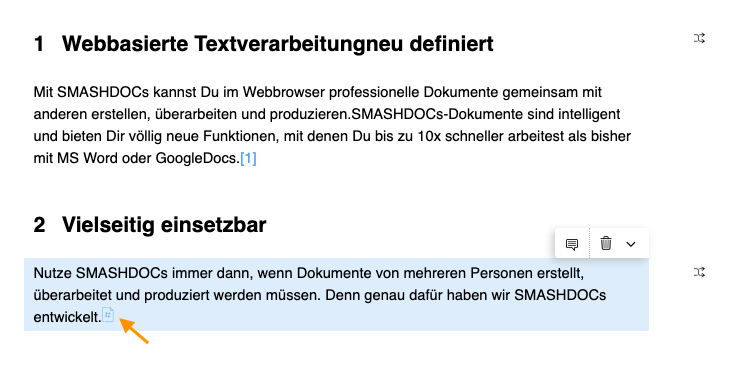
Die Anzeige der Querverweise mit der Ansicht "Als Seitenzahl"
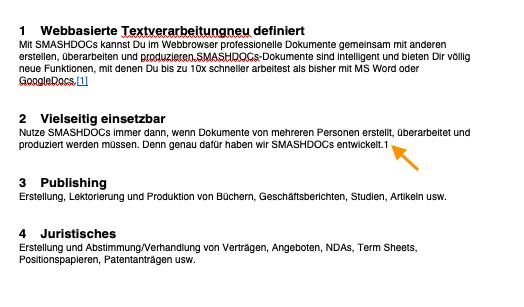
Die Anzeige des Querverweises mit der Ansicht "Als Seitenzahl" im exportierten Word-Dokument
2Meldung über einen geänderten Literaturverweis im Vergleichsbericht
Eine Verbesserung betrifft den Vergleichsbericht mit einem Word-Dokument, das einen geänderten Literaturverweis enthält. Falls der Literaturverweis im Word-Dokument so geändert wurde, dass dieser Literaturverweis in Literatur-Datenbanken von SMASHDOCs nicht mehr gültig ist, dann erhalten Sie im Vergleichsbericht mit diesem Word-Dokument eine Meldung, dass die Literaturquelle nicht bekannt ist und das Zitat wird als Weblink angezeigt.
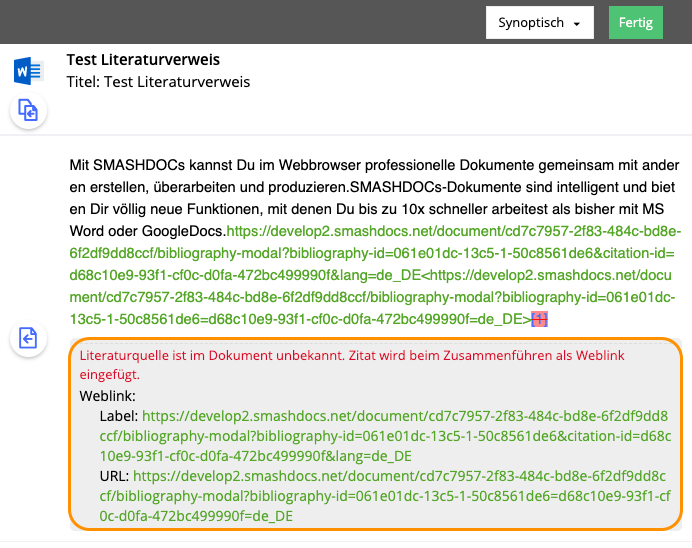
Meldung über den geänderten Literaturverweis
3Verbesserungen im Tab "SDOX Vorlagen" in der Admin UI Seite
Es gibt einige Änderungen im Tab "SDOX Vorlagen". Ab sofort, sollen Sie keine Absatz- und Inline-Formate manuell in die neu erstellte SDOX-Vorlage einfügen. Stattdessen, nach dem Erstellen einer Vorlage können Sie den Bearbeitungsprozess starten und in Teilen "Paragraph styles" und "Inline styles" die Formate bezeichnen, die in der entsprechenden Vorlage verfügbar werden sollen.
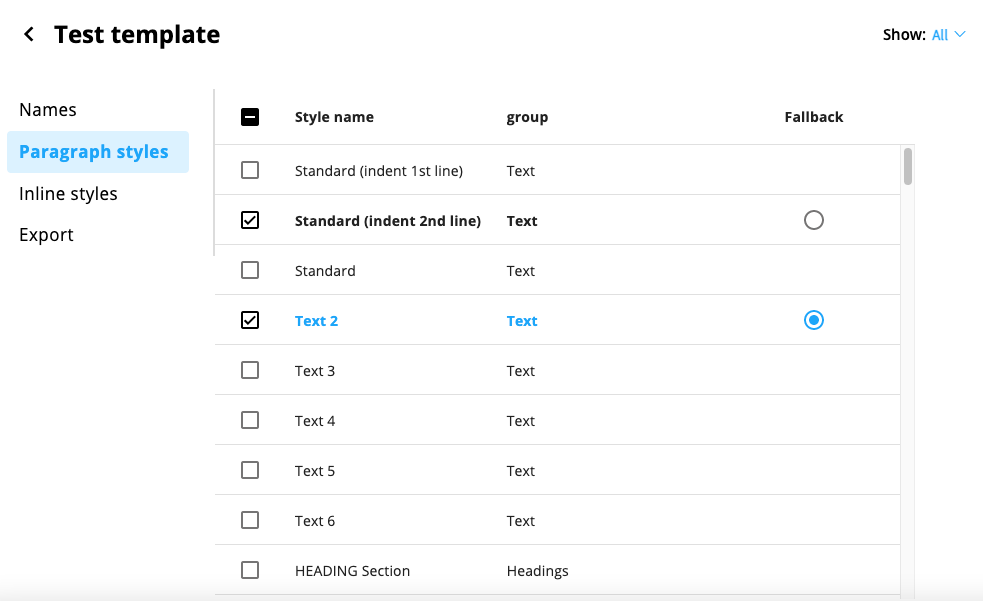
Die Liste der Absatzformate in einer SDOX-Vorlage
Außerdem, gibt es die Möglichkeit, Export-Formate und Export-Vorlagen zu bezeichnen, die für Dokumente während des Exportprozesses funktionieren sollen, die auf der Grundlage von der einstellenden SDOX-Vorlage erstellt wurden.
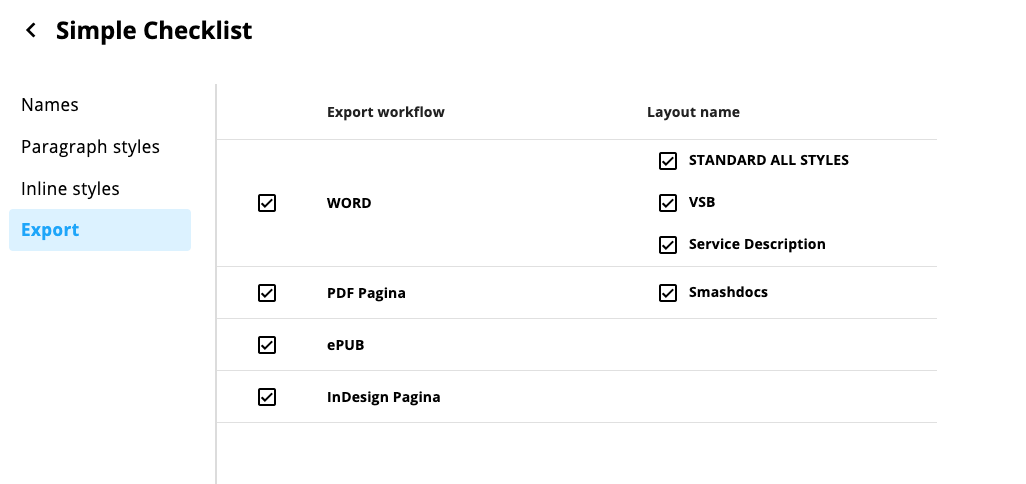
Export-Einstellungen von SDOX-Vorlagen
4Abschnittstrenner in der Liste der Verzeichnisse
Eine Verbesserung betrifft auch das Feature "Abschnittstrenner": Sie können auch die eingegebenen Abschnittstrenner in der Liste der Verzeichnisse finden. Klicken Sie einfach auf den Tab "Verzeichnisse anzeigen" in der linken Symbolleiste und dort finden Sie und wählen Sie "Abschnittstrenner" aus.
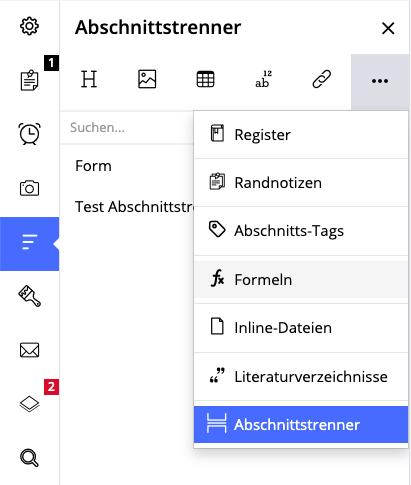
Die Option "Abschnittstrenner" in der Liste der Verzeichnisse
Nach dem Anklicken einen Abschnittstrenner navigiert das Dokument zur Stelle, wo dieser Trenner eingefügt wurde.
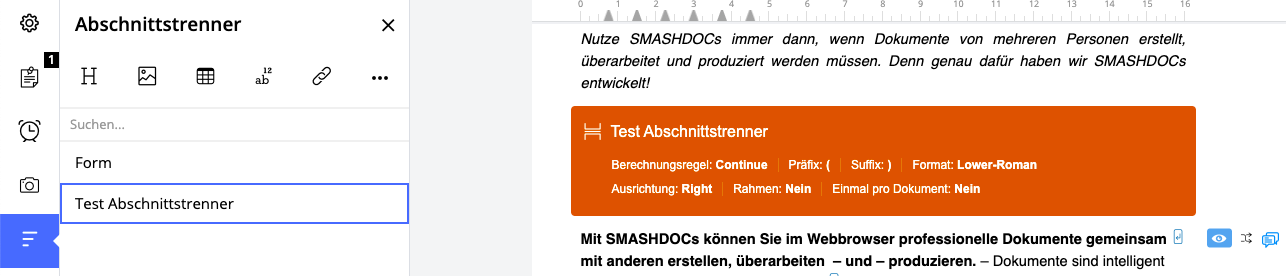
Der ausgewählte Abschnittstrenner in der Liste der Verzeichnisse
5Finanztabellen bearbeiten
Ab jetzt ist es möglich, den Inhalt von Finanztabellen mit dem spezifischen "SpreadJS" Tabelleneditor zu bearbeiten. Wenn dieser Editor in Ihrem System aktiviert ist, sind nach dem Öffnen der Tabelle die folgenden Einstellungen verfügbar:
●Zellenausrichtung:
●rechts
●zentriert
●links
●Positionierung des Textes in Zellen
●oben
●zentriert
●unten
●Zusammenführen der Zellen
●Trennen der Zellen
●Trennlinien:
●keine
●einfache
●doppelte
●Leader Column (0 - 5)
●Zellen:
●Standard (0 - 5)
●Kopfzeile
●Währung:
●Dollar
●Euro
●Prozent
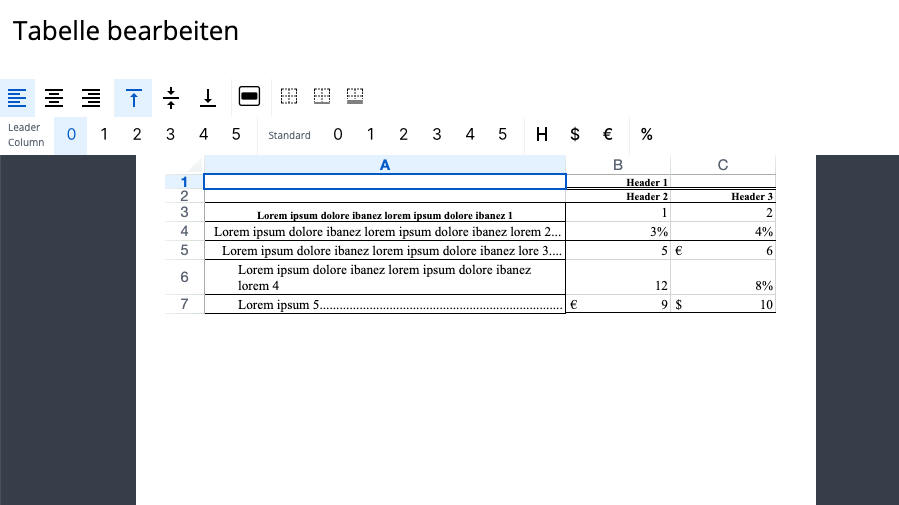
Einstellungen beim Bearbeiten der Datentabelle
Mit dem doppelten Klicken auf eine Zelle, erscheint sich der Zelleninhalt-Editor, wo der Inhalt in einer Zelle bearbeitet und formatiert werden kann.
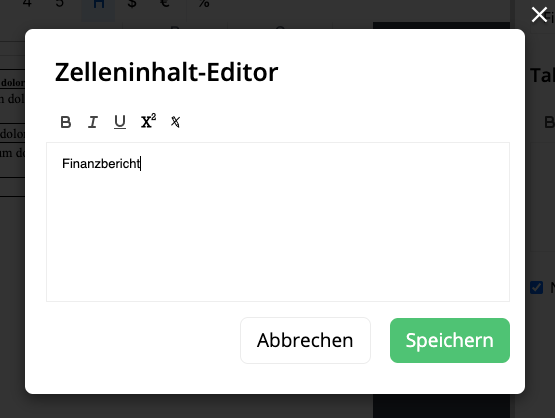
Zelleninhalt-Editor
Die folgenden Stile sind zum Formatieren verfügbar:
●Fett;
●Kursiv;
●Unterstrichen;
●Hochgestellt.
Sie können auch die Stile entfernen. Dazu wählen Sie die entsprechende Option im Zelleninhalt-Editor aus.
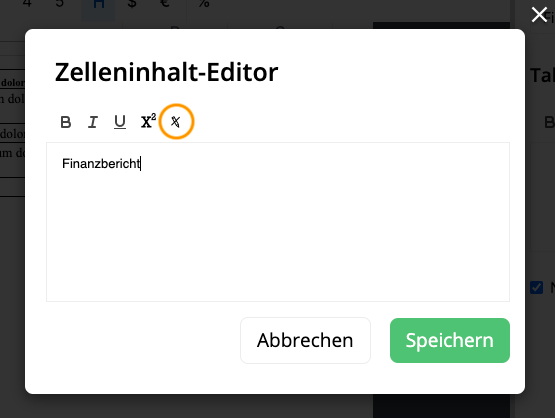
Die Option "Formatierung löschen"
Zusätzlich können Sie vor dem Speichern auch den Tabellennamen und die Tabellenunterschrift getrennt eingeben.
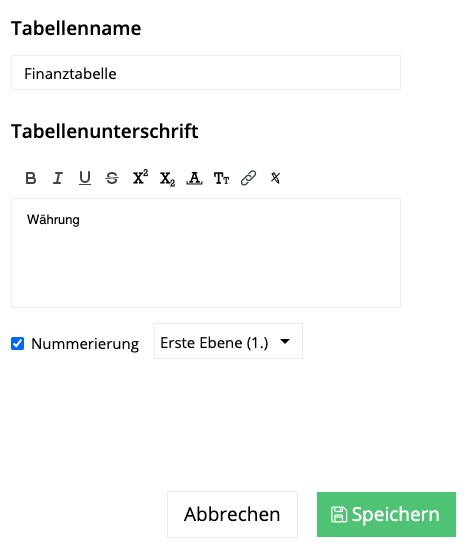
Tabellenname und Tabellenunterschrift angezeigt
Hinweis: die Felder "Tabellenname" und "Tabellenunterschrift" sind nicht obligatorisch, die Tabelle wird auch ohne diese Eingabe erfolgreich gespeichert.
6Excel Roundtrip
Beim Bearbeiten der Finanztabellen ist es auch möglich, diese Tabellen als Excel-Dateien zu exportieren, und die Tabellen im Editor über Excel-Tabellen zu aktualisieren.
Um eine Tabelle in Excel zu exportieren, eröffnen Sie das Dropdown-Menü der entsprechenden Tabelle und wählen Sie die erforderliche Option aus.
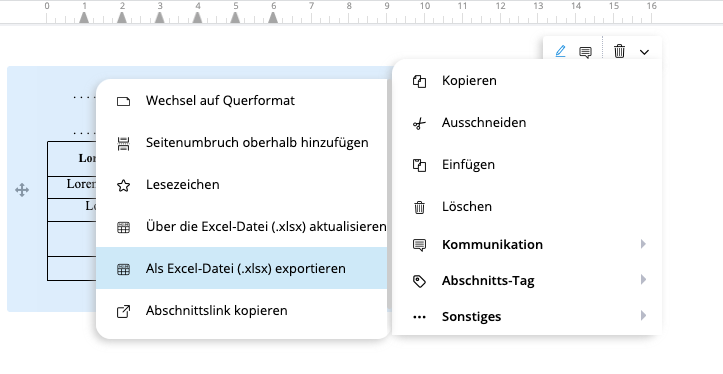
Die Option "Als Excel-Datei (.xlsx) exportieren" markiert
Um die existierende Tabelle über eine Excel-Datei zu aktualisieren, eröffnen Sie das Dropdown-Menü und wählen Sie dort die Option "Über die Excel-Datei (.xlsx) aktualisieren" aus.
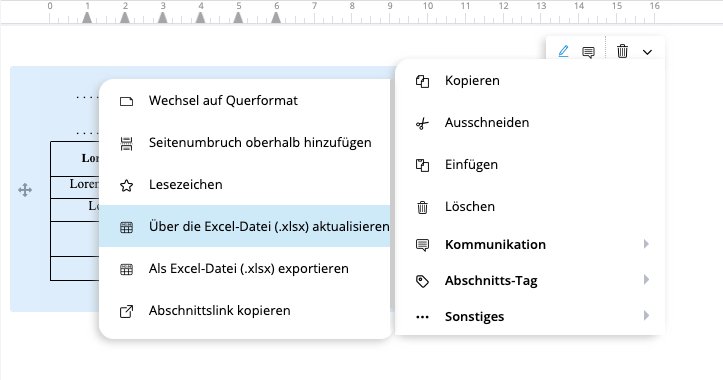
Die Option "Über die Excel-Datei (.xlsx) aktualisieren" hervorgehoben
Bevor die Excel-Tabelle importiert wird, erhalten Sie die Vorschau mit Änderungen, die in Excel erledigt wurden und im Editor nach dem Aktualisieren implementiert werden.
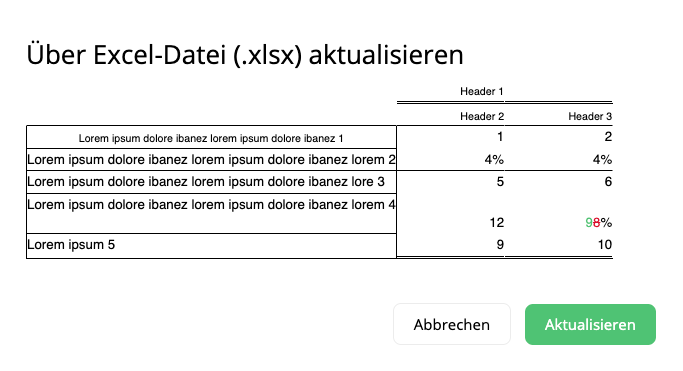
Die Vorschau von Änderungen vor der Excel-Import
Falls es keine Änderungen zwischen der Excel-Tabelle und der Tabelle im Editor gibt, wird die Finanztabelle nicht aktualisiert und Sie erhalten die folgende Nachricht:
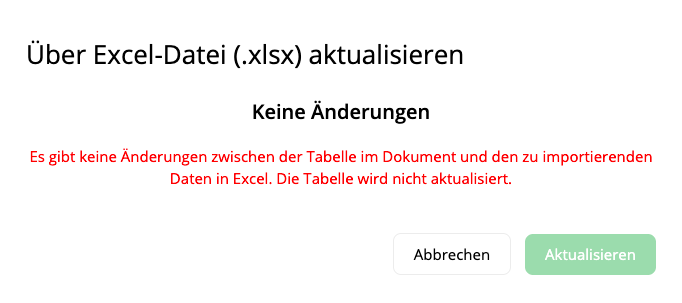
Die Meldung, dass es keine Änderungen zwischen Tabellen gibt
Hinweis: damit die Excel-Datei korrekt importiert werden könnte, sollen die folgenden Voraussetzungen beachtet werden:
●die Größe der Tabelle soll gleich sein, wie die Tabelle im SMASHDOCs-Editor;
●Excel-Tabelle soll den Datenbereich "Table name" enthalten;
●Excel-Tabelle soll gültige Datenbereiche "ID" und "Range" enthalten.
7Verbesserter Tab "Word-Vorlagen" in Admin UI
Im Tab "Word-Vorlagen" in Admin UI-Seite wurden einige Änderungen implementiert. Ab sofort, werden die Word-Vorlagen in der Liste kompakt gesetzt.
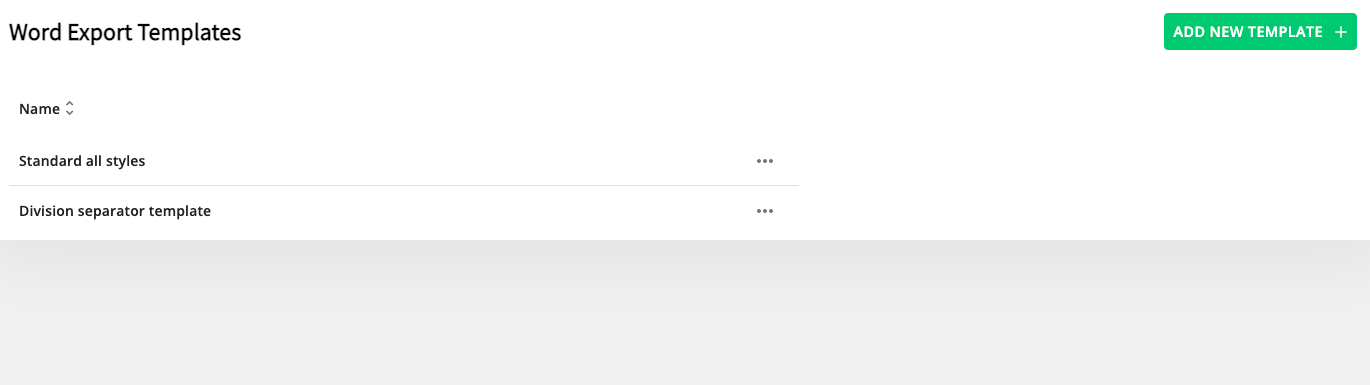
Die Liste der Word-Vorlagen
Neue Word-Vorlage kann im DOCX- oder DOCM-Format hochgeladen werden. Zusätzliche Optionen, wie Bearbeiten, Löschen, Herunterladen und Duplizieren, sind unter drei Punkten an jeder Vorlage versteckt.
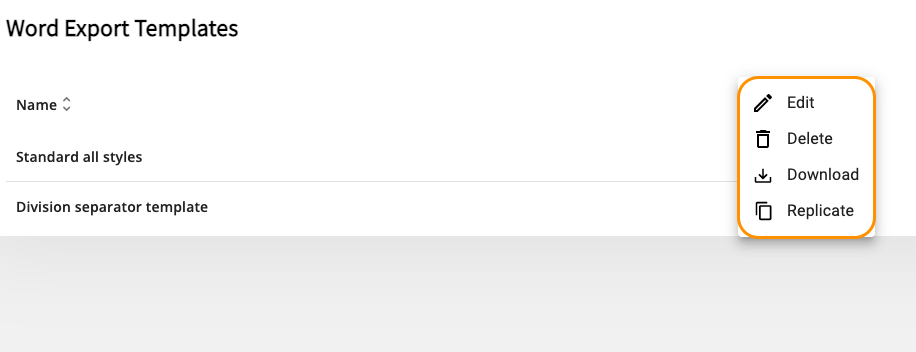
Zusätzliche Optionen für Word-Vorlagen
Die Seite für Bearbeiten der Vorlage enthält die folgenden Teile:
●Absatzformate;
●Inline-Formate;
●Link-Formate;
●Raster.
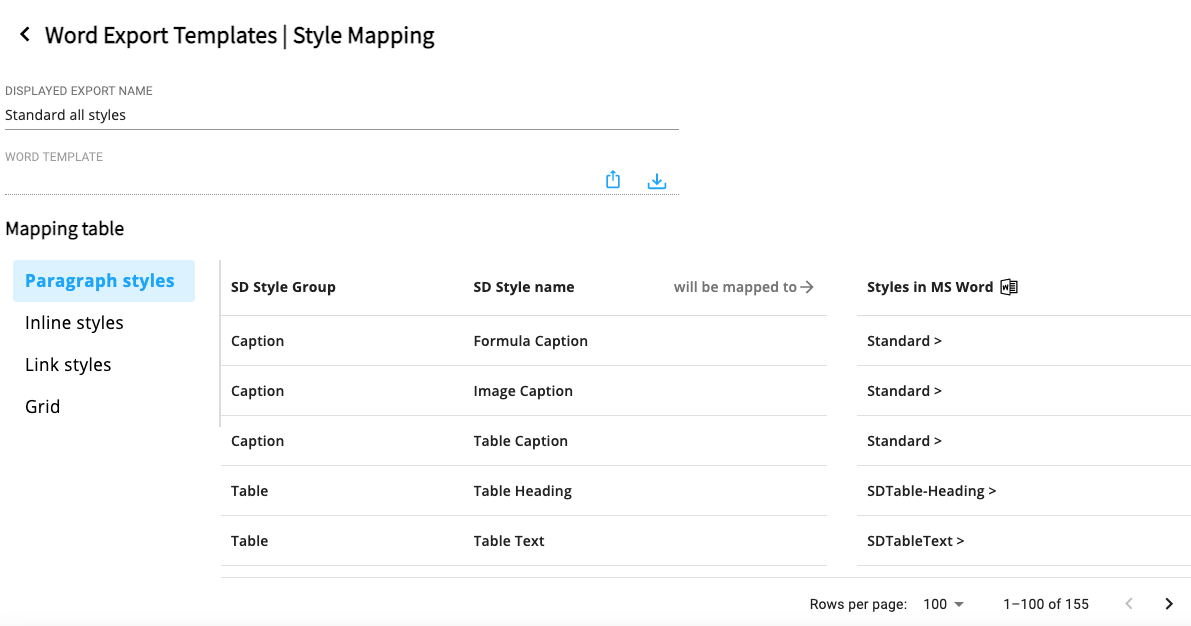
Seite zum Bearbeiten einer Vorlage
In Teilen "Paragraph styles", "Inline styles" und "Link styles" sind SMASHDOCs-Stile angezeigt, die beim Word-Export mit den entsprechenden Stilen von Word zugeordnet werden.
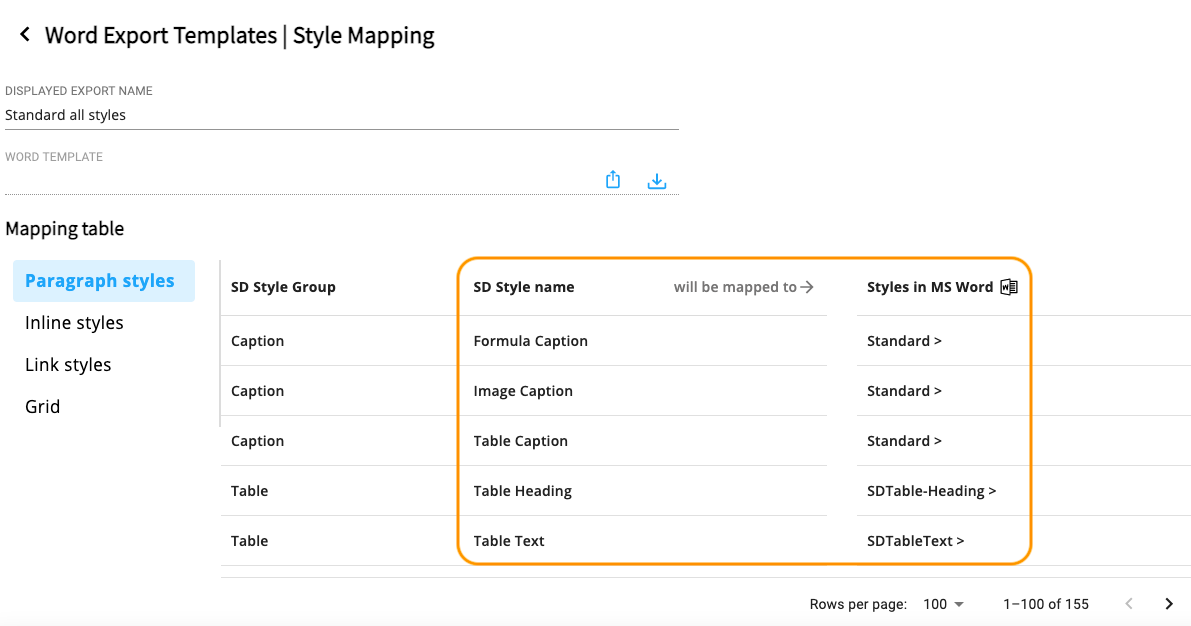
Prozess von der Zuordnung der Stile von SMASHDOCs zu Word
Sie können Stile für Word-Zuordnung bearbeiten. Dazu klicken Sie den entsprechenden Stil in der Spalte "Styles in MS Word" an und dann erscheint sich ein Modalfeld, wo Sie nach einem erforderlichen Stil suchen und auswählen sollen.
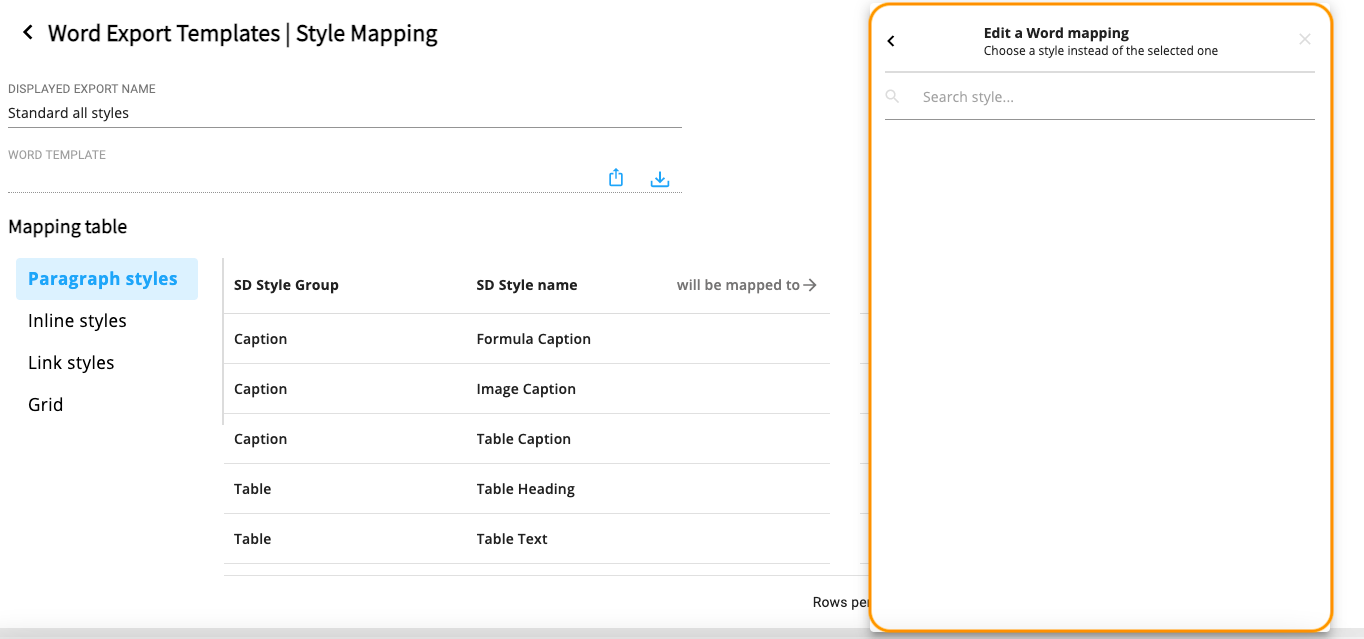
Modalfeld zum Bearbeiten der Word-Zuordnung
Falls ein Word-Stil nicht ausgewählt wurde, wird dieses Feld mit der Meldung angezeigt.
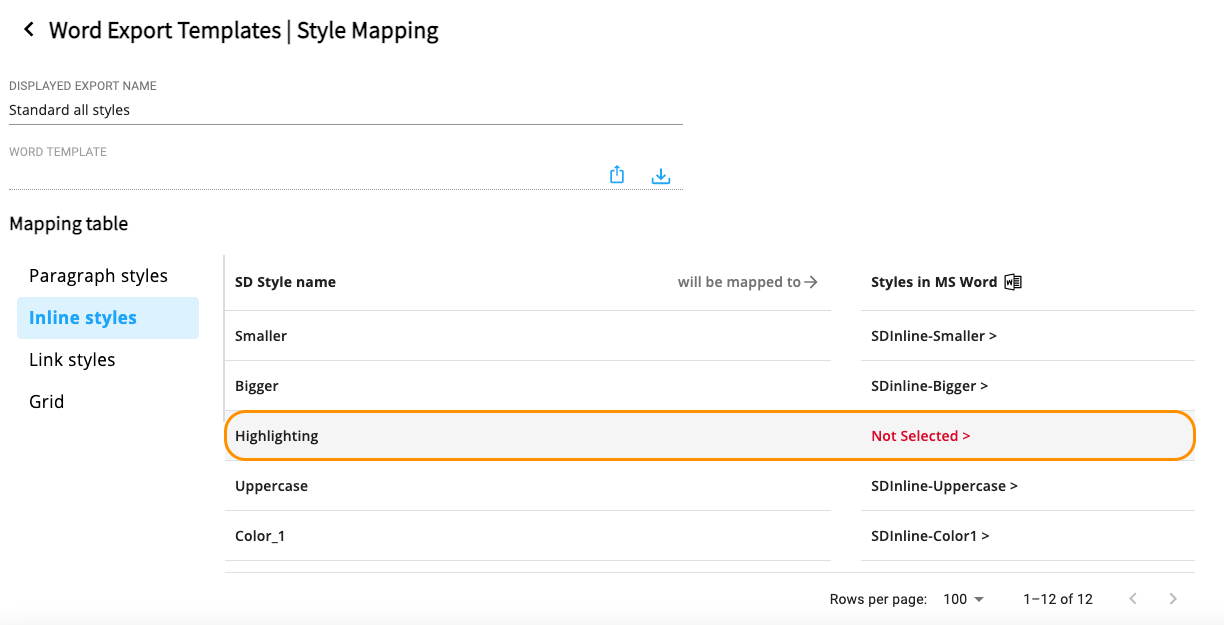
Nicht ausgewählter Word-Stil
Raster-Ebenen können auch manuell verändert werden.
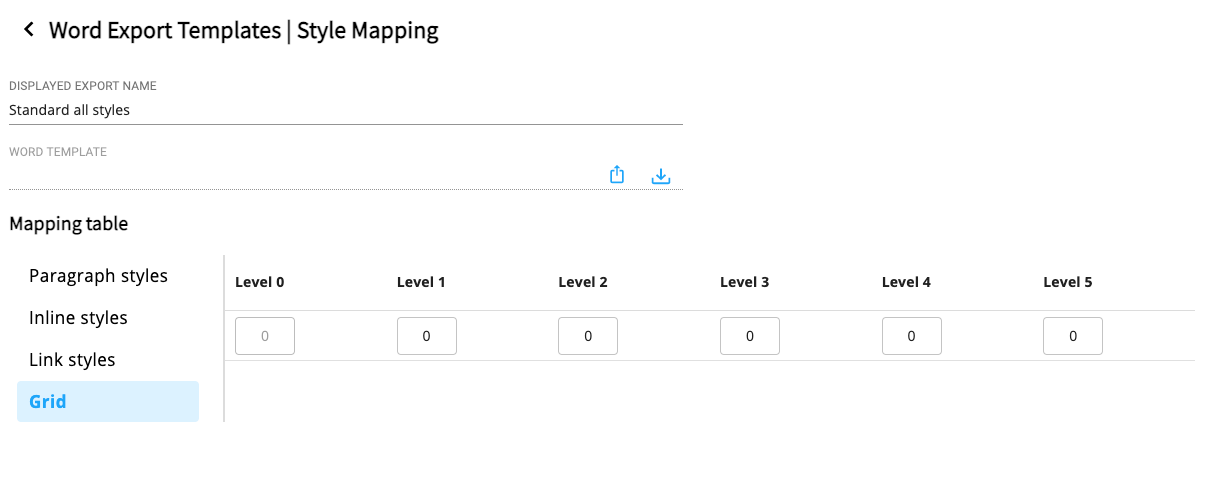
Raster-Einstellungen
Sie können die Liste der Vorlagen über die Namen der Vorlagen sortieren. Dazu klicken Sie auf entsprechende Pfeile-Tasten.
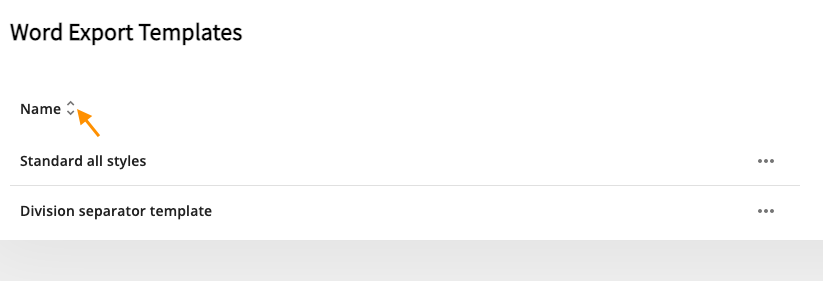
Tasten, die Liste der Vorlagen über die Namen zu sortieren
8Stile der Finanztabelle zu Excel exportieren
Beim Exportieren der Finanztabelle als eine Excel-Datei werden alle in der Tabelle verwendeten Stile zu Excel mitexportiert. Stile der Finanztabelle werden in der Kategorie "Cell styles - Custom" angezeigt. Prozent ist in der Kategorie "Numbered format" angezeigt.
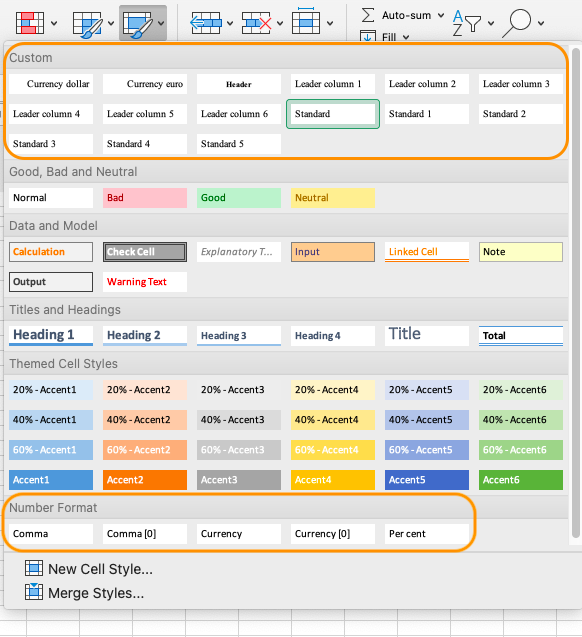
Categories "Cell styles - custom" and "Number Format"
9Querverweise auf Fußnoten erstellen
Mit neuer Version wird es möglich, Querverweise auch auf Fußnoten-Abschnitte hinzuzufügen. Der Prozess vom Erstellen der Querverweise auf Fußnoten ist gleich, wie auf andere Verweisziele.
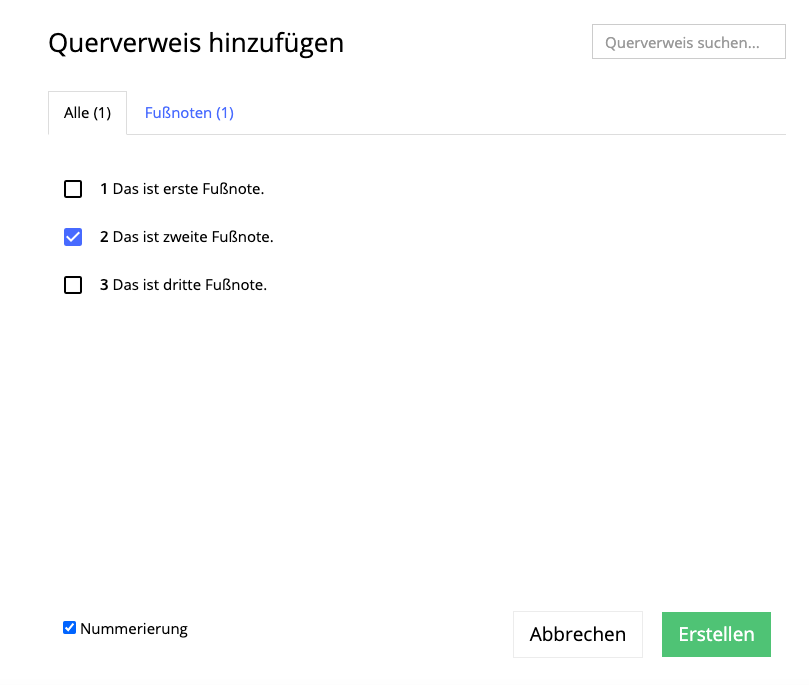
Querverweis mit der Fußnote-Referenz einfügen
Hinweis: die Ansicht der Querverweise auf Fußnoten kann im Dokument nur als Nummerierung eingestellt werden.
